
Experimente!
Geralmente, para obter as respostas necessárias, crie consultas que coletam informações de mais de uma tabela ou de uma combinação de tabelas e consultas.
Introdução às junções
Às vezes, você precisa usar dados de mais de uma fonte (tabela ou consulta) para responder a uma pergunta. Por exemplo, talvez você queira ver quantos clientes em uma determinada região pediram um produto específico.
Quando você adiciona mais de uma fonte de dados, o Access usa as relações definidas, existentes entre elas, ou cria relações entre elas para fins de consulta. Uma junção é simplesmente um tipo de relacionamento entre as fontes de dados em uma consulta.
Observação: As junções são temporárias e somente associadas à consulta. Se você cria frequentemente a mesma junção entre tabelas, talvez você queira criar uma relacionamento permanente entre elas.
Junções internas
A maioria das junções são junções internas. Isso é o oposto das junções externas, que são discutidas em Criar consultas com junções externas.
Uma junção interna retorna dados de uma fonte somente quando ela encontra registros correspondentes na outra. Por exemplo, se você fizer uma consulta em busca de informações sobre produtos e pedidos, você só verá os dados dos produtos que têm uma ordem correspondente.
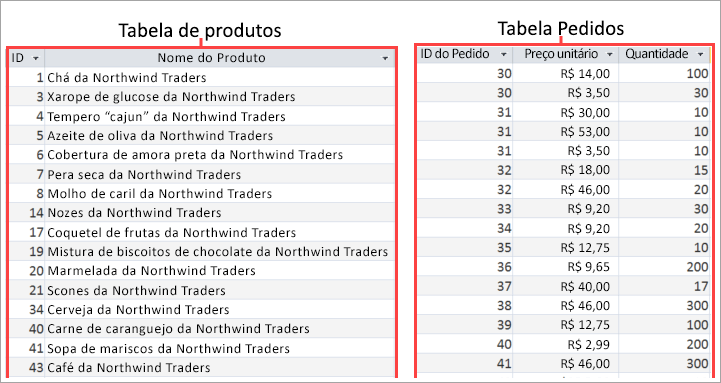
Autojunções
Uma autojunção une duas cópias da mesma tabela ou consulta. Use-a para combinar registros da mesma tabela quando houver valores correspondentes nos campos associados.
Por exemplo, suponha que você tenha uma tabela Funcionários que lista todos os funcionários em sua organização, incluindo os gerentes. A tabela contém um campo Subordinado a, que retém a ID do gerente do funcionário.
|
ID |
Sobrenome |
Nome |
Subordinado a |
|---|---|---|---|
|
1 |
Fernandes |
Brenda |
5 |
|
2 |
Teixeira |
Antônio |
|
|
3 |
Monte |
Vinícius |
10 |
|
4 |
Azevedo |
Marina |
5 |
|
5 |
Mendes |
Nicolau |
2 |
|
6 |
Araújo |
Paulo |
10 |
|
7 |
Gonçalves |
Pedro |
10 |
|
8 |
Cunha |
Laura |
10 |
|
9 |
Pena |
Alice |
5 |
|
10 |
Cavalcanti |
Letícia |
3 |
Para encontrar o nome do gerente de um funcionário, localizou o funcionário na tabela, localizou a ID do gerente no campo Relatórios para e, em seguida, procure a ID do gerente no mesmo campo Funcionários. Por exemplo, Nancy relata ao gerente cuja ID de funcionário é 5, que é Steven Thorpe.
Para automatizar essa tarefa, adicione a tabela Funcionário à sua consulta duas vezes e, em seguida, crie uma autojunção. Quando você adiciona a fonte de dados uma segunda vez, o Access acrescenta _1 ao nome da segunda instância. Por exemplo, se você adicionar a tabela Funcionários duas vezes, a segunda instância é nomeada Funcionários_1. Para exibir os nomes de gerente de cada funcionário, você pode criar uma junção entre o campo Subordinado a na tabela Funcionários e o campo ID do funcionário na tabela Funcionários_1.
1. Adicionar fontes de dados
-
Selecione Criar > Design da Consulta.
Adicione todas as tabelas e consultas de que você precisa como fontes de dados. (Não se preocupe. Se você esquecer uma, ainda terá a oportunidade de adicionar mais fontes de dados posteriormente.)
As fontes de dados podem incluir tabelas das quais você deseja exibir informações (como uma tabela de produtos) e tabelas que contêm informações que você precisa usar para os critérios.
Lembre-se de que as consultas existentes e salvas também estão disponíveis como fontes de dados. Por exemplo, se você tiver criado uma consulta para localizar todos os pedidos de um determinado mês, use consulta mais a tabela de produtos para exibir todos os produtos vendidos em um determinado mês.
2. Unir fontes de dados relacionadas
-
Para adicionar uma junção, arraste um campo de uma fonte de dados para um campo correspondente na outra fonte de dados. Por padrão, o Access cria uma junção interna.
Para a maioria das relações, o Access cria uma junção interna. E, se você tiver especificado que a integridade referencial deve ser imposta, ela será incluída. Mas, em alguns casos, o Access não cria a junção de que você precisa. Por exemplo, se você adicionar consultas existentes à sua consulta nova e não tiver criado relações, o Access não cria relações automaticamente.
3. Concluir a consulta
-
Siga as etapas usuais para a criação de uma consulta: adicione campos de saída, adicione qualquer critério e execute ou salve sua consulta. Para saber como fazer isso, veja Criar consultas básicas.










